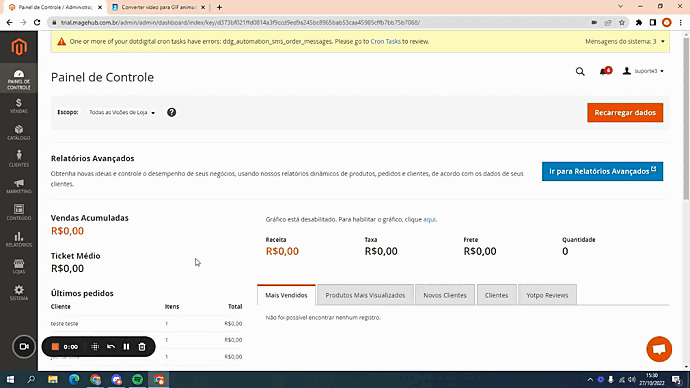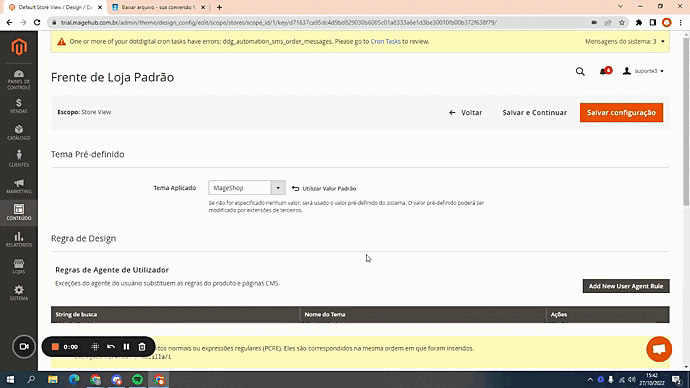Chat na Loja, pop up e outros... - magento 2
- Como inserir scripts - Magento 2
- Como inserir Pop Up - Magento 2
- Google Tag Manager - Magento 2
- Como Utilizar e Instalar a Ferramenta Popt.in - Magento 2
Como inserir scripts - Magento 2
Vídeo explicativo:
Passo a passo escrito:
Para inserir Scripts na sua loja virtual magento mageshop 1, vá até seu painel administrativo, e realize os seguintes passos:
Vá até conteúdo->(aba visual) Configuração->Selecione editar, na sua loja.
Após isso, você terá terá as seguintes opções:
Cabeçalho HTML: É correspondente ao campo onde você irá definir o Script, dentro desta opção, há o campo "Scripts e Folhas de Estilo", neste, você irá colocar o seu Script.(Ele é referente ao <head> do seu site).
Rodapé: Aqui, você pode estar colocando o Script da sua página, referente ao <body> dela, que corresponde ao corpo da página. Ou seja, tudo que você inserir nele, irá aparecer depois do Cabeçalho HTML, ou assim que você entrar na página, dependendo do tipo de Script que você inserir aqui.
Após fazer as alterações, salve suas configurações, e atualize o cache no seu painel administrativo.
Se ainda assim tiver dúvidas sobre o funcionamento desse recurso, entre em contato com o nosso time de suporte no chat, ou através do e-mail web@tryideas.com.br.
Como inserir Pop Up - Magento 2
Vídeo explicativo:
Passo a passo escrito:
Para adicionar um Pop Up na sua loja virtual Magento Mageshop 2, faça o seguinte procedimento:
Vá até conteúdo->Configuração(visual)->(encontre sua loja) clique em editar.
Após isso, você irá arrastar a página para baixo, e verá as seguintes opções:
Cabeçalho HTML: Referente ao cabeçalho da página, relacionado a tag "<head>". Após abrir essa opção, você pode estar inserindo o script do seu Pop Up no campo "Scripts e Folhas de Estilo".
Rodapé: Referente ao rodapé da página, relacionado a tag "<body>". Após abrir essa opção, você pode estar inserindo o script do seu Pop Up no campo "HTML Diversos".
Concluindo as configurações, você deve Salvar configuração, e atualizar o seu cache. Seguindo para a sua página, você irá atualizá-la com as teclas CTRL + F5.
Qualquer dúvida, entre em contato com o suporte em web@tryideas.com.br ou através do chat de suporte no horário de atendimento.
Google Tag Manager - Magento 2
Vídeo explicativo:
Passo a passo escrito:
Para fazer a integração entre Google Tag Manager e a sua loja virtual, realize os seguintes passos:
No seu painel administrativo, vá até Conteúdo->(visual)configuração->(selecione o sua loja) e Clique na opção "editar".
Após isso, você irá arrastar a página para baixo, e verá as seguintes opções:
Cabeçalho HTML: Referente a tag "<head>", nesta opção você verá o campo "Scripts e Folhas de Estilo", neste campo você irá inserir o script do seu Google Tag Manager. OBS: Você deve inserir o Script sempre acima de qualquer outro, na tag "<head>".
Rodapé: Referente a tag "<body>", nesta opção você verá o campo "HTML Diversos", neste campo você irá inserir o script do seu Google Tag Manager. OBS: Neste, será selecione o segundo Script, para que seja exibido tanto na "<head"> quanto no "<body".
Após visualizar esses campos, vá até seu Google Tag Manager, e clique na Tag que foi definida, você terá acesso ao Script do Google Tag Manager, após isso, insira-os conforme os passos anteriores.
Após clicar em Salvar configuração e atualizar o seu cache, certifique-se que a tag está sendo exibida na sua página. Para isso, siga os próximos passos:
Vá até a sua página, aperte CTRL + F5, e abra a extensão do Google Tag Manager, cujo o nome é "Tag Assistant Legacy"(você pode estar baixando ela, pela própria ferramenta de extensões do google) nela, será visível a Tag correspondente a que você criou, no seu site.
Qualquer dúvida, entre em contato com o suporte em web@tryideas.com.br ou através do chat de suporte no horário de atendimento.
Como Utilizar e Instalar a Ferramenta Popt.in - Magento 2
O que é o Popt.in e Por Que Usar?
O Popt.in é uma ferramenta online super fácil de usar, pensada para quem deseja criar pop-ups, barras promocionais ou formulários inteligentes e usá-los para capturar contatos, aumentar vendas e engajar os visitantes da loja. Mesmo que você não entenda de programação, é possível montar pop-ups de alta performance, personalizar cada detalhe e decidir exatamente quando e onde eles vão aparecer para seus clientes. Além disso, a integração com e-mail marketing e CRM é simples e feita em poucos cliques.
Por Que Usar Pop-ups na Sua Loja?
Se você quer aumentar suas vendas, captar mais leads ou diminuir o abandono de carrinho, pop-ups eficientes são uma excelente estratégia. O Popt.in é o jeito mais simples de fazer isso, mesmo sem experiência técnica!
Muitos lojistas sentem dificuldade ao tentar criar campos e formulários que realmente engajem os visitantes e recolham informações importantes sem precisar depender da equipe técnica ou perder tempo com códigos. O Popt.in facilita tudo: você cria seus pop-ups rapidamente, define regras de exibição e integra com suas ferramentas de marketing favoritas, tudo de forma visual e descomplicada.
Como Configurar o Popt.in Passo a Passo
Tutorial em Vídeo
Tutorial Escrito
Criando e Personalizando Seu Pop-up
1 - Criando novo Popup.
- No Dashboard Poptin, clique “New Popup”.
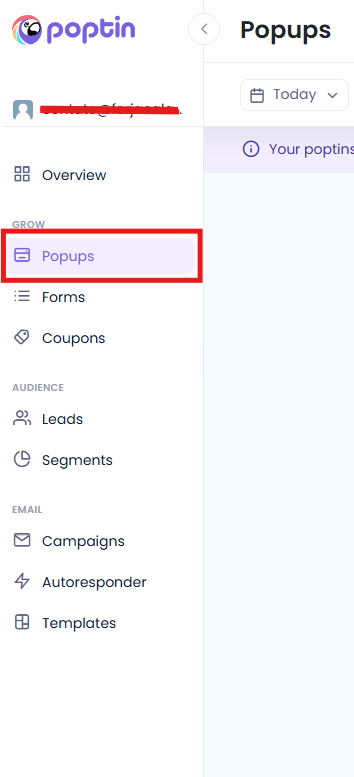
2 - Escolhendo um Modelo
- Escolha um modelo de PopUp que goste e clique em Preview & Edite
3 - Dando nome e informando o domínio
- Após escolher o modelo de PopUp, insira um nome de identificação do PopUp, e o domínio de sua loja que exibirá. Após inserido, clique em Use Template
4 - Editando o visual do PopUp
- Nessa tela onde você editará o PopUp da maneira que desejar, inserindo/removendo campos, alterando textos, cores...
5 - Finalizando a criação
- Após finalizado a edição, pode clicar em next e avançar para próxima etapa, podendo estar editando mais recursos.
6 - Publicando o pop-up
- Após finalizado a criação do PopUp, podemos estar publicando ele, clicando em Publish Now no canto superior direito.
7 - Obtendo o código de instalação
- Caso não exiba uma mensagem em formato de PopUp com um código Script, no topo da página tera essa mensagem onde você pode estar clicando em Show me how.
- E copie esse <script> de implantação.
Ao copiar o código, você deve inserir ele na loja, para poder estar exibindo. Abaixo consta o passo a passo para Magento 2.
Como inserir o Script no Magento 2?
Em seu Painel Magento, acesse: Contúdo> Configuração > Tema Mageshop > Cabeçalho HTML > Scripts e Folhas de Estilo
- No campo Scripts e Folhas de Estilo você pode estar inserindo o <script> do Popt.in
Salve e atualize o cache